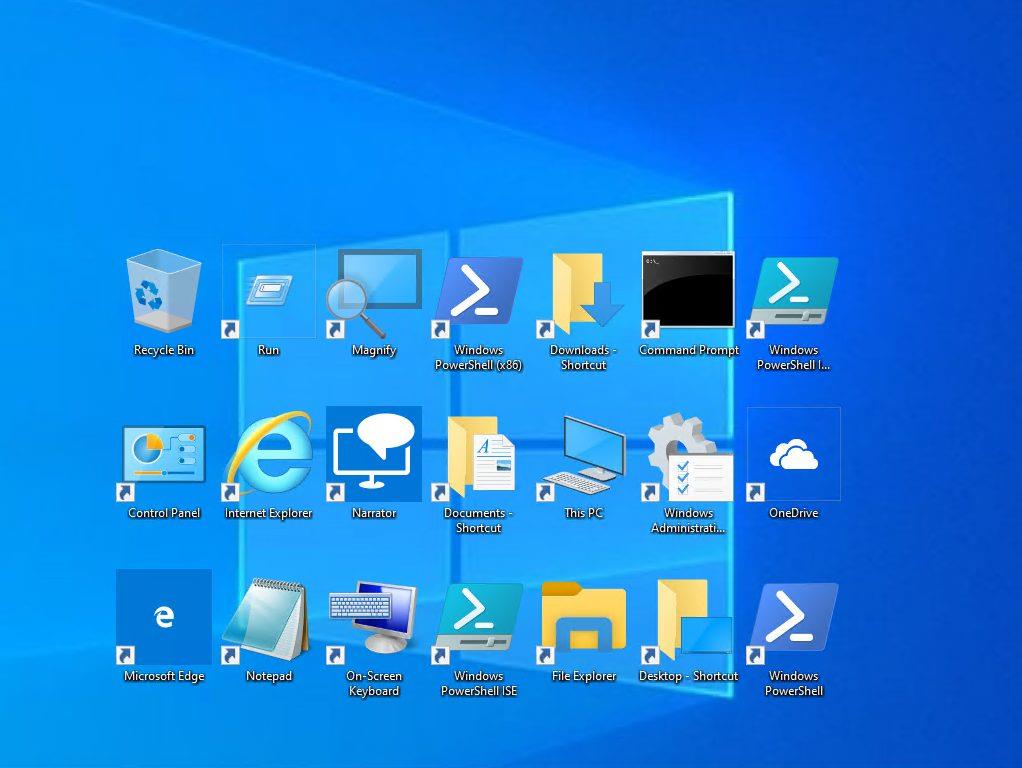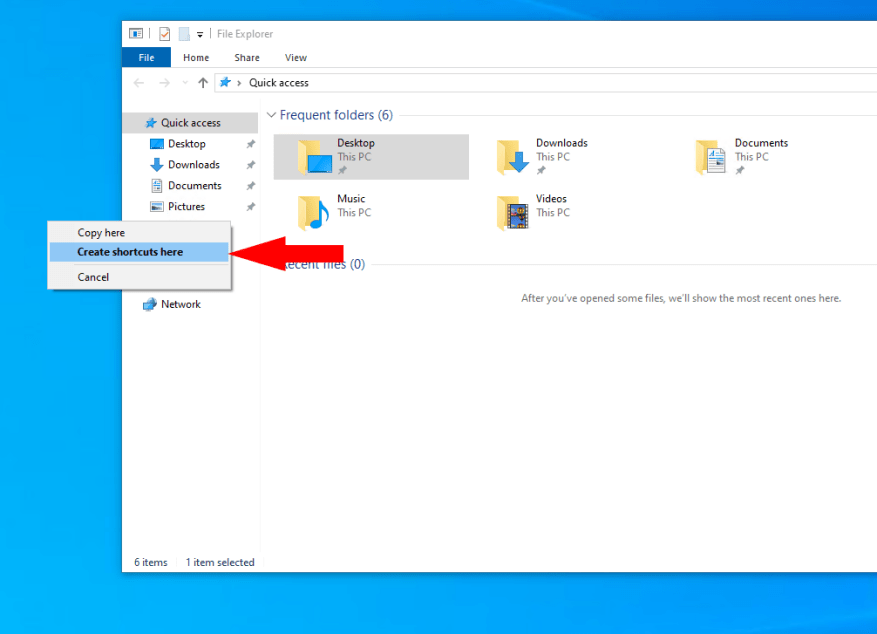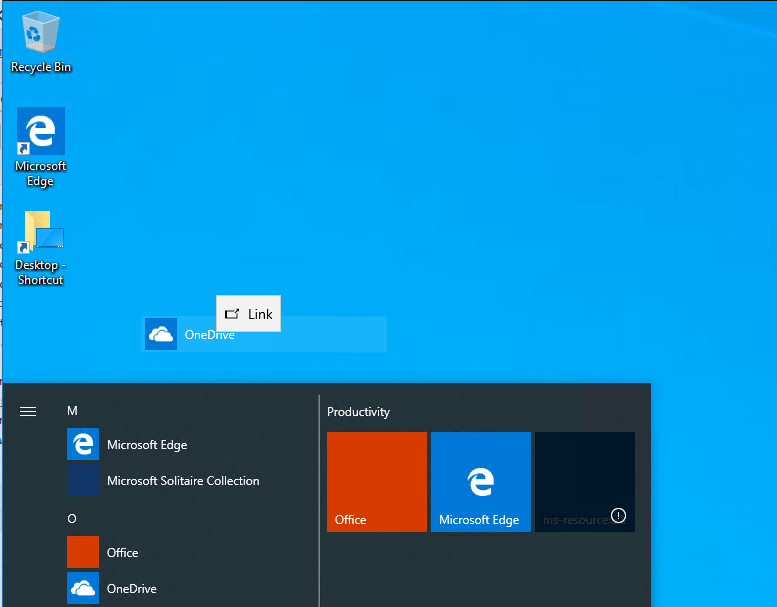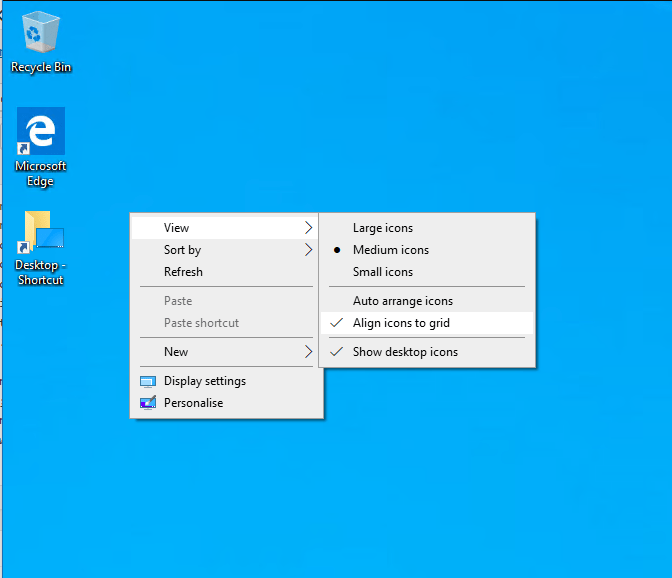Οι συντομεύσεις επιφάνειας εργασίας αποτελούν βασικό στοιχείο της διεπαφής των Windows. Παρά τη μετάβαση στα ζωντανά πλακίδια του μενού Έναρξη με Windows 8 και Windows 10, τα εικονίδια της επιφάνειας εργασίας παραμένουν ως μια λιγότερο αποσπασματική και απλούστερη εναλλακτική λύση. Σε αυτόν τον οδηγό, θα σας δείξουμε διαφορετικές προσεγγίσεις για τη δημιουργία και την οργάνωση των συντομεύσεών σας.
Γενικά, ο πιο γρήγορος τρόπος για να δημιουργήσετε μια νέα συντόμευση είναι κάνοντας δεξί κλικ σε ένα αρχείο, φάκελο ή πρόγραμμα και σύροντάς το πάνω από την επιφάνεια εργασίας σας. Κάντε κλικ στο “Δημιουργία συντόμευσης” στο μενού περιβάλλοντος για να προσθέσετε έναν σύνδεσμο στην επιφάνεια εργασίας.
Μπορείτε επίσης να κάνετε δεξί κλικ στην επιφάνεια εργασίας σας και να επιλέξετε Νέο > Συντόμευση. Θα χρειαστεί να επιλέξετε ένα στοιχείο προς σύνδεση από τον υπολογιστή σας. Αυτό μπορεί να είναι αρχείο, φάκελος ή πρόγραμμα. Μια εναλλακτική μέθοδος είναι να κάνετε δεξί κλικ σε ένα στοιχείο στην Εξερεύνηση αρχείων και να επιλέξετε Αποστολή σε > Επιφάνεια εργασίας (δημιουργία συντόμευσης).
Μπορείτε επίσης να δημιουργήσετε συντομεύσεις σε εφαρμογές από το Microsoft Store. Για να το κάνετε αυτό, ανοίξτε το μενού Έναρξη και βρείτε την εφαρμογή στην οποία θα συνδεθείτε. Σύρετε το από το μενού στην επιφάνεια εργασίας σας για να δημιουργήσετε τη συντόμευση.
Με τη δημιουργία των συντομεύσεών σας, μπορείτε πλέον να προσαρμόσετε τον τρόπο εμφάνισης τους. Εάν θέλετε, μπορείτε να τα αναδιατάξετε χειροκίνητα σε μια μοναδική διάταξη. Ωστόσο, τα Windows έχουν ενσωματωμένες επιλογές ταξινόμησης που μπορούν να αυτοματοποιήσουν τη διαδικασία. Κάντε δεξί κλικ στην επιφάνεια εργασίας σας και κάντε κλικ στην επιλογή “Ταξινόμηση κατά” για να αναδιατάξετε τα εικονίδια σας.
Το υπομενού “Προβολή” περιέχει επίσης μερικές χρήσιμες επιλογές. Μπορείτε να αλλάξετε το μέγεθος των εικονιδίων της επιφάνειας εργασίας σας ή να επιλέξετε να τα αποκρύψετε εντελώς, αποφορτίζοντας την επιφάνεια εργασίας σας. Περαιτέρω ρυθμίσεις σάς επιτρέπουν να αφαιρέσετε το κρυφό πλέγμα εικονιδίων, επιτρέποντας την πραγματική τοποθέτηση σε ελεύθερη μορφή ή να τακτοποιήσετε αυτόματα τα εικονίδια σε μια τακτοποιημένη διάταξη. Πειραματιστείτε για να δημιουργήσετε μια επιφάνεια εργασίας που να λειτουργεί για εσάς.